Benutzerdetailsfelder einrichten
Im uStore-Backoffice können Sie das Erscheinungsbild der Seite Benutzereinrichtung anpassen, indem Sie die für die Benutzerdefinition erforderlichen Felder auswählen und konfigurieren.
uStore Backoffice enthält eine Liste vordefinierter Systemfelder und ermöglicht es Ihnen, bis zu fünf kundenspezifische Felder zu definieren.
Es gibt vier Arten von Feldern:
-
Obligatorische Systemfelder: Diese werden immer auf der Seite Benutzereinrichtung angezeigt und ihre Einstellungen können nicht geändert werden. Diese beinhalten: First Name (Vorname), Last Name (Nachname), Assign to Store (Zum Shop zuweisen), Include in Groups (Einschließen in Gruppen), Email (E-Mail), Password (Passwort) und Confirm Password (Passwort wiederholen).
-
Optionale Systemfelder: Diese werden standardmäßig auf der Seite Benutzereinrichtung angezeigt, können jedoch ausgeblendet oder ihre Einstellungen geändert werden. Diese beinhalten: Phone Number (Telefonnummer), Mobile Number (Mobilnummer), Fax Number (Faxnummer), Company Name (Firmenname), Department (Abteilung), Job Title (Stellenbezeichnung) und External Id (Externe ID).
-
Ausgeblendete Wahlsystemfelder:standardmäßig ausgeblendet, können aber angezeigt und ihre Einstellungen können geändert werden. Dazu gehören: Geschlecht (ein Dropdown-Feld), Geburtstag (ein Kalenderfeld), Rechnungsadressen und Lieferadressen.
-
Benutzerdefinierte Felder: Benutzerdefinierte Felder, die so konfiguriert werden können, dass sie auf der Seite Benutzereinrichtung erscheinen.
So individualisieren Sie das Erscheinungsbild der Seite Benutzereinrichtung:
-
Klicken Sie in der Ansicht Setup auf Einrichtung Benutzerdatenfelder.
Die Seite Liste der Benutzerdatenfelder wird angezeigt.
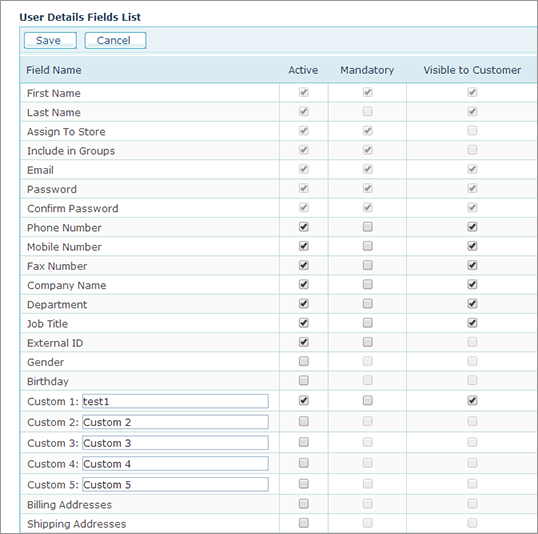
-
Wenn Sie der Seite Benutzereinrichtungein kundenspezifisches Feld hinzufügen möchten, geben Sie seinen Namen in das Textfeld Kundenspezifischein. Sie können bis zu fünf kundenspezifische Felder definieren.
-
Definieren Sie die Felder, die auf der Seite Benutzereinrichtungerscheinen werden, mit dem KontrollkästchenAktiv.
-
Wählen Sie für aktive Felder Pflichteingabe , wenn Sie diese als verpflichtend für die Benutzereinrichtung markieren möchten. Pflichtfelder können bei der Definition eines Benutzers nicht leer bleiben.
-
Wählen Sie für Aktive Felder Für Kunden sichtbar, wenn Sie diese auf der Seite Persönliche Datenin der Storefront (unter der Registerkarte Mein Konto) anzeigen lassen möchten. Einige Felder, wie z. B. Für Kunden sichtbar: Externe ID, Rechnungsadressen und Lieferadressen, können nicht als sichtbar markiert werden. Die Felder Rechnungsadressenund Versandadressen erscheinen aber in der Storefront unter Mein Konto >Adressen.
-
Klicken Sie auf Speichern.
